Uma atualização do WordPress quebrou meu site – como evitar quebras futuras
Publicados: 2024-06-04Li muitos conselhos sobre como manter meu site WordPress seguro. Uma das coisas mais comuns que você pode ouvir é sempre atualizar o WordPress imediatamente. Segui este conselho e meu site quebrou.
Não foi um único recurso quebrado ou um elemento de design deslocado. Todo o site caiu; Não consegui nem entrar no painel do WordPress.
Eu entrei em panico. Meu site desapareceu . Recebi uma mensagem de erro, mas isso não significou nada para mim. Eu não tinha ideia do que havia dado errado.
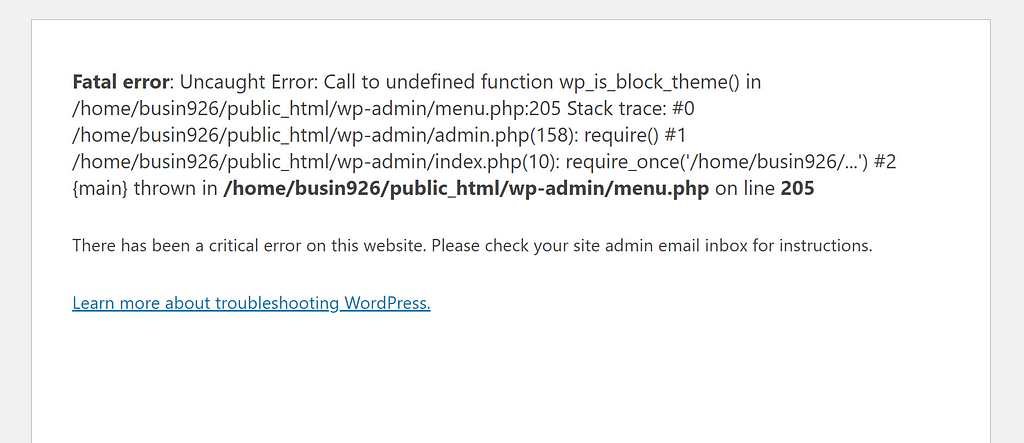
Depois de algumas respirações profundas, entrei em contato com minha empresa de hospedagem. Eles recuperaram meu site e a crise foi superada. Fiquei aliviado, mas também com medo de que algo assim pudesse acontecer novamente, especialmente depois de ver histórias semelhantes nos fóruns do WordPress:
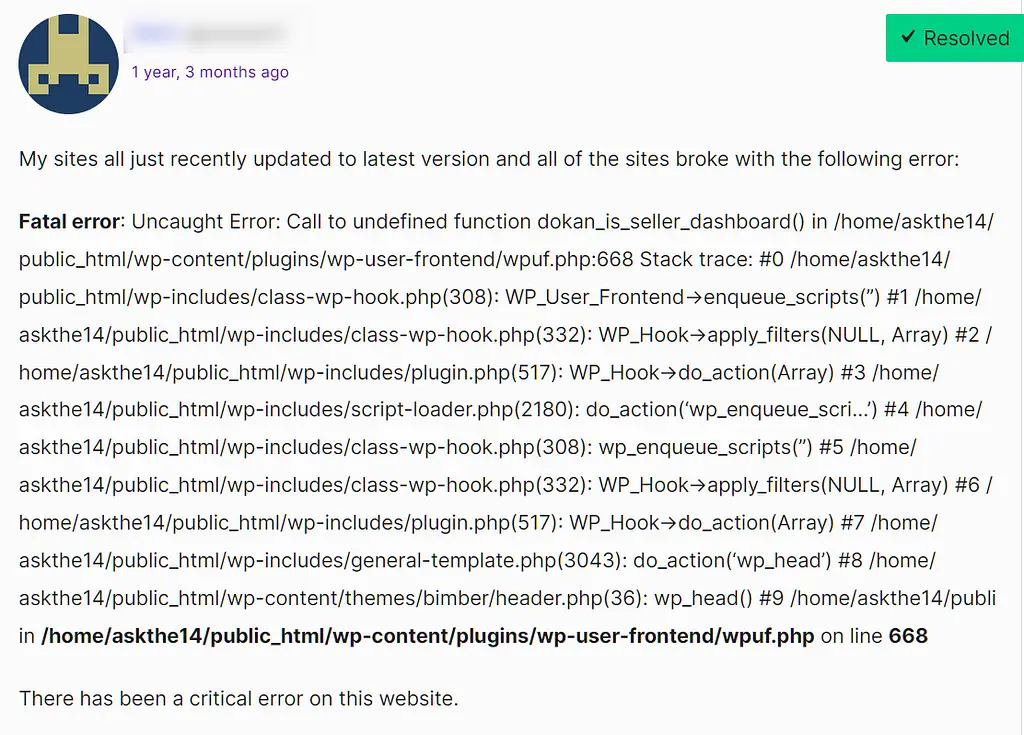
Eu sabia que deveria haver maneiras de evitar isso, então fiz muitas pesquisas e criei um processo de cinco partes para atualizar meu site com segurança:
1. Espere
Atualizar o WordPress imediatamente é importante para manter seu site seguro, pois as atualizações do WordPress geralmente incluem correções de segurança. Mas “imediatamente” não significa necessariamente “no minuto em que uma atualização estiver disponível”.
Na verdade, existem alguns motivos para esperar:
- Para garantir que seus temas e plug-ins estejam atualizados para compatibilidade com a versão mais recente do WordPress.
- Para dar tempo à equipe do WordPress para corrigir quaisquer problemas de quebra de site na própria atualização.
Muitas pessoas recomendam esperar algumas semanas para atualizar para a versão mais recente do WordPress:

Com isso em mente, agora sempre espero de uma a duas semanas antes de instalar a versão mais recente do WordPress. Posso até esperar mais se estiver muito ocupado, porque quero ter certeza de que terei tempo para concluir todo o processo de atualização.
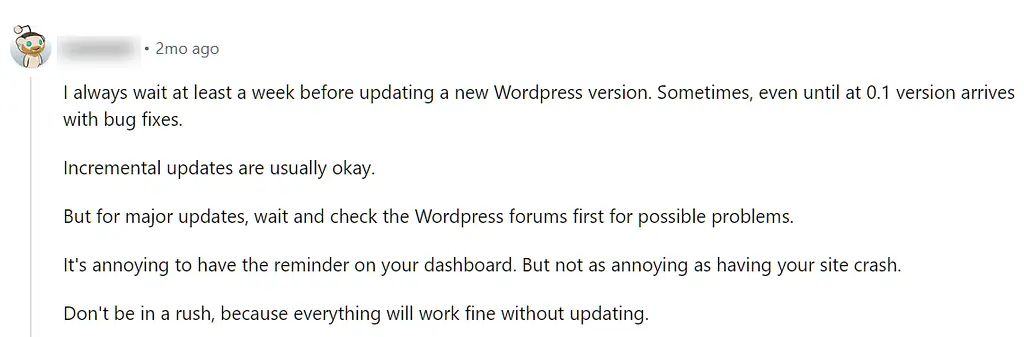
2. Crie um backup do site
A primeira coisa que faço é criar um backup, uma cópia do meu site que pode ser carregada no servidor se uma atualização do WordPress o quebrar .
Tecnicamente, não preciso fazer isso sozinho. Meu host, como muitas empresas de hospedagem, fornece backups automatizados. Se não mudei nada desde o último backup automatizado, posso pedir à empresa que o use para restaurar meu site.
Ainda assim, há uma certa tranquilidade em saber que há um backup no meu computador e que posso restaurá-lo sozinho, se necessário. Existem também muitos plug-ins de backup gratuitos para WordPress, para que eu possa criar o backup sem sair do painel de administração do WordPress. Eu uso o Duplicador.
3. Atualize todos os meus “extras”
Em seguida, atualizo meu tema e todos os plug-ins do meu site por meio da área Atualizações do painel de administração do WordPress. Isso garante que tudo seja compatível com a nova versão do WordPress.
Se o seu tema ou plugins não tiverem atualizações disponíveis, eles podem não ser compatíveis com a versão mais recente do WordPress. Gosto de verificar o status de compatibilidade dos meus plug-ins pesquisando-os no diretório WordPress.org. Você verá isso listado no lado direito da página do plugin:
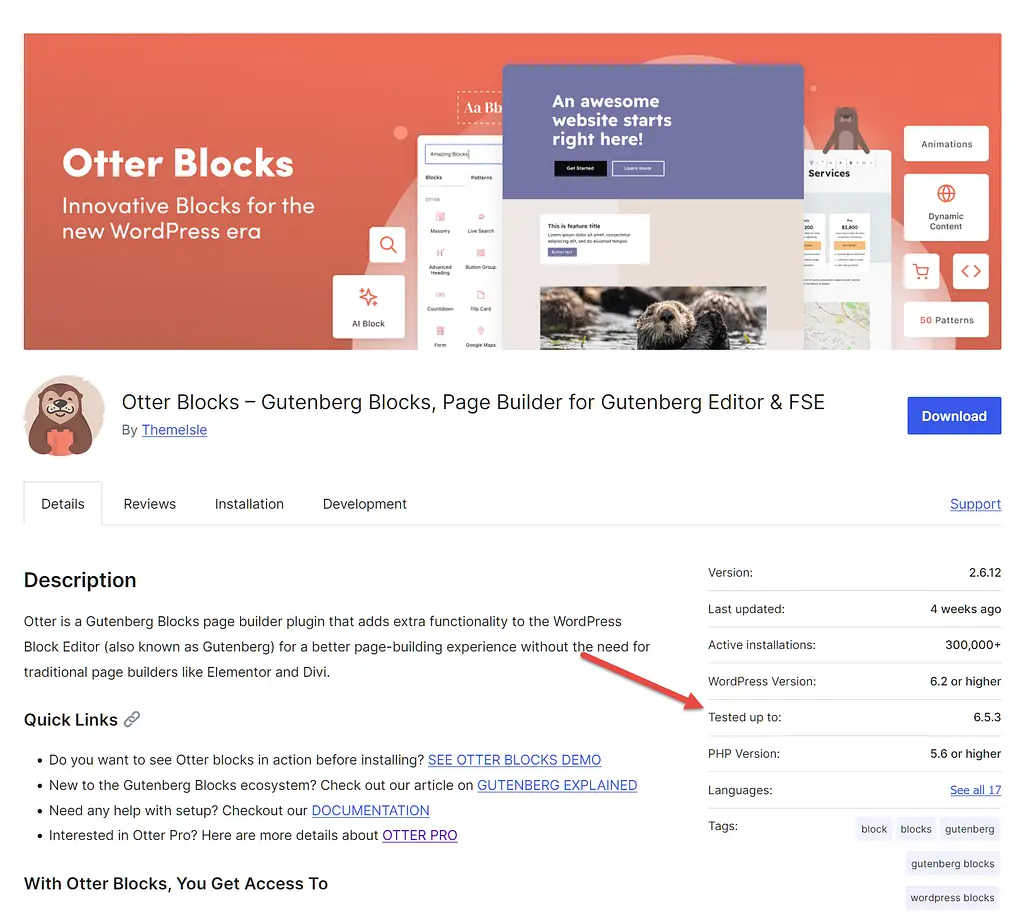
Isso mostra se o WordPress foi testado com a atualização mais recente. Caso contrário, você tem algumas opções:
- Espere um pouco mais antes de atualizar o WordPress, presumindo que este plugin será atualizado para compatibilidade.
- Atualize o WordPress de qualquer maneira e espero que funcione. O WordPress trabalha muito para tornar as novas versões do software compatíveis com plug-ins mais antigos, então isso às vezes pode funcionar.
- Entre em contato com o criador do plugin para saber quando este plugin será testado com a versão mais recente do WordPress.
- Desative o plugin e atualize o WordPress; você poderá verificar o status do plugin em algumas semanas para ver se ele foi testado com a versão mais recente do WordPress.
- Substitua o plugin por um plugin semelhante já testado na versão mais recente do WordPress.
4. Atualize o WordPress
Agora é hora de atualizar o próprio WordPress! Você pode fazer isso na página Atualizações do painel de administração do WordPress.

A atualização do software completo pode levar alguns minutos – ou mais – então normalmente vou para uma guia diferente para concluir tarefas de marketing ou administrativas. É melhor do que ficar olhando ansiosamente para a página de atualizações , imaginando se meu site irá cair novamente.
5. Teste o site
Tenho sido um pouco cauteloso com as atualizações do WordPress desde que uma quebrou meu site, então, quando uma atualização é concluída, verifico meu site para confirmar:
- Texto, imagens e outros elementos de design estão em vigor
- Links nas páginas principais funcionam
- Formulários de contato e formulários de inscrição funcionam
Meus sites são bem simples, então isso leva apenas alguns minutos. Você pode reservar uma ou duas horas para testes se tiver muitas páginas principais ou um layout de site complicado.
Na maioria das vezes, tudo funciona e posso passar para qualquer outra coisa que queira fazer naquele dia. Às vezes, porém, há uma sexta etapa:
6. Solução de problemas
Se uma atualização do WordPress danificar seu site, há algumas coisas que você pode fazer:
- Verifique se mais alguém está tendo esse problema. A comunidade WordPress é enorme e útil, então você poderá encontrar uma solução.
- Entre em contato com o atendimento ao cliente do seu anfitrião. Muitas vezes, eles podem identificar o que deu errado e sugerir soluções – ou implementá-las para você.
- Entre em contato com o atendimento ao cliente do plugin. Eles vão querer saber sobre quaisquer problemas que seu plugin tenha com a versão mais recente do WordPress. Além disso, eles podem já estar trabalhando no problema e saber quando esperar uma solução.
- Desative/substitua plug-ins que causam problemas. Você pode fazer isso para qualquer plugin que não seja totalmente essencial para o seu site.
- Restaure seu site. Se tudo mais falhar, você pode restaurar seu site usando o backup criado na etapa um e esperar mais algumas semanas até atualizar o WordPress. Você pode usar um plugin Rollback se tiver acesso à área de administração do WordPress.
Tenha cuidado com as atualizações do WordPress!
As atualizações do WordPress geralmente corrigem muitos problemas.
Eles também podem causar novos, às vezes quebrando totalmente o seu site – uma lição que aprendi da maneira mais difícil.
Agora tenho um processo para manter meu site seguro por meio de atualizações. Espero que você também o siga, para que, mesmo que seu site falhe, você possa consertá-lo rapidamente – e sem pânico.
Você teve problemas com atualizações do WordPress? Compartilhe-os nos comentários abaixo!
